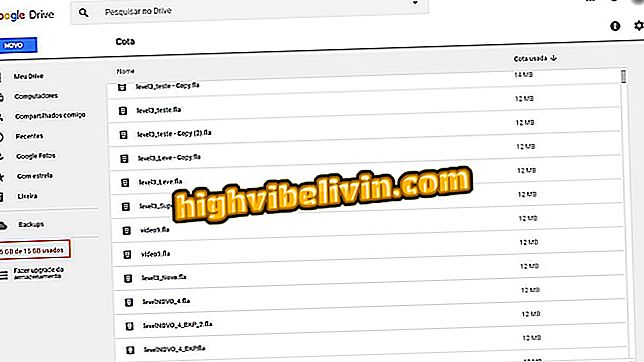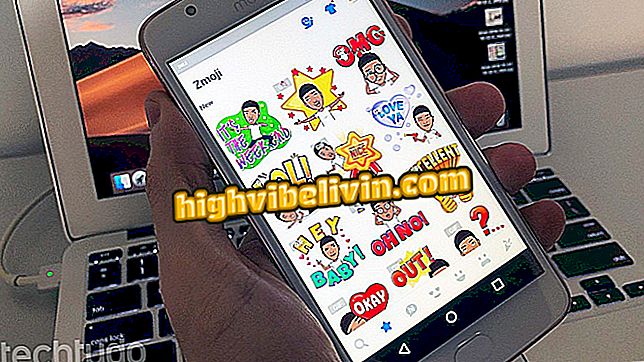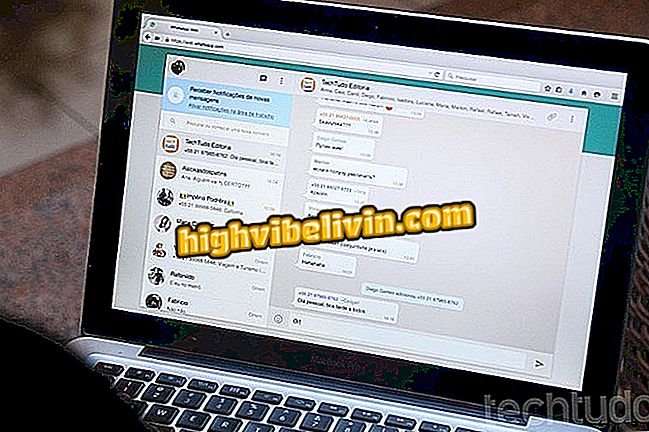So zeigen Sie auf Google Maps besuchte Orte in Ihrer Timeline an
Google Maps für iPhone (iOS) und Android verfügen über eine Funktion, mit der der Benutzer einen Verlauf der mit der App besuchten Orte anzeigen kann. Diese Daten werden in der Service-Timeline gespeichert und können jederzeit abgerufen werden. Die Funktion ist ideal, um den Namen einer Straße, eines Geschäftslokals, eines Touristenorts und anderer Punkte auf der Karte zu kennen.
In der folgenden Schritt-für-Schritt-Anleitung erfahren Sie, wie Sie Orte finden, die auf Google Maps auf Ihrem Smartphone besucht werden. Der Tipp kann Ihnen auch dabei helfen, Routen zu beginnen, die für Orte, an denen Sie sich befanden, praktisch sind.
Google Maps: So erstellen Sie eine Verknüpfung zum Echtzeit-Standort Ihres Freundes

Google Maps: Überprüfen Sie Ihre Zeitleiste und sehen Sie die Orte, die Sie besucht haben
App: Erhalten Sie technische Tipps und Neuigkeiten auf Ihrem Handy
Auf dem iPhone
Schritt 1. Öffnen Sie Google Maps und berühren Sie das drei Balkensymbol in der oberen linken Ecke des Bildschirms. Dann gehen Sie zu "Ihre Zeitleiste".

Zugriff auf Ihre Timeline in der Google Maps-App für das iPhone
Schritt 2. Um Ihre Aktivität für den Monat anzuzeigen, berühren Sie das Kalendersymbol oben auf dem Bildschirm. Zu diesem Zeitpunkt wird der aktuelle Monat angezeigt. Beachten Sie, dass es möglich ist, zu anderen Monaten zurückzukehren und zu überprüfen, was die App registriert hat. Klicken Sie auf ein Datum, um die Bewegung auf der Karte anzuzeigen.

Visualisierung von Aktivitäten in der Google Maps für iPhone-Zeitleiste
Schritt 3. Die Anwendung zeigt den besuchten Ort auf dem Bildschirm an. Sie können auf die Schaltfläche "Beenden um (Aktivitätszeit)" tippen, um die Uhrzeit sowie Ankunft und Abreise des Ortes zu überprüfen.

Google Maps-Option, um Details zu den vom Nutzer besuchten Orten anzuzeigen
Schritt 4. Tippen Sie auf "Standortdetails", um die Standortseite in Google Maps anzuzeigen. Hier können Sie die Sprachsuche starten, die Einrichtung anrufen, die Website besuchen und die Karte für die Offline-Ansicht speichern.

Option, um Details zu einem besuchten Ort in Google Maps für iPhone anzuzeigen
Auf android
Schritt 1. Öffnen Sie Google Maps und berühren Sie das drei Balkensymbol in der oberen linken Ecke des Bildschirms. Dann gehen Sie zu "Ihre Zeitleiste".

Option zur Anzeige der Google Maps-Zeitleiste auf Android
Schritt 2. Tippen Sie auf das Kalendersymbol, um die Datensätze für den aktuellen Monat anzuzeigen. Datumsangaben mit Datensätzen werden mit einem Kreis angezeigt. Berühren Sie den Tag, an dem Sie sehen möchten, wo Sie gewesen sind.

Bildschirm zum Anzeigen von Standortdatensätzen nach Datum in Google Maps für Android
Schritt 3. Sie können bestätigen, dass Sie vor Ort waren, indem Sie die Option "Ja" berühren. Klicken Sie dann auf den Ortsnamen, um weitere Informationen anzuzeigen.

So können Sie weitere Details zu einem auf Google Maps für Android besuchten Ort anzeigen
Schritt 4. Sie sehen auf der Karte die Uhrzeit, an der Sie den Ort besucht haben, die Adresse und einen Pin, der den genauen Standort angibt. Berühren Sie "Details", um den Bildschirm anzuzeigen, auf dem Sie eine Route zur Adresse starten können.

Option, um weitere Details zu einem besuchten Ort in Google Maps für Android anzuzeigen
Nutzen Sie den Tipp, um sich die auf einer Reise besuchten Touristenorte oder Orte zu merken, an denen Sie sich bisher nicht in der Lage waren, sich zu erinnern.
Wie favorisiere ich einen Standort in Google Maps? Im Forum entdecken.